Se você está aprendendo a língua russa, com certeza já tem alguma familiaridade com o alfabeto russo. Mas pode estar se perguntando como escrever os caracteres no teclado russo… Lendo o nosso artigo, acredito que isso ficará mais claro. E você em breve poderá trocar mensagens com nativos no russo a partir de qualquer dispositivo!

Atualizado em 08.09.22
O que você encontra neste artigo?
O alfabeto cirílico no teclado russo
Vamos começar com um resumo rapidíssimo sobre o alfabeto russo. O russo é escrito em cirílico, e o alfabeto é formado por 33 letras, sendo 6 vogais e 27 consoantes. Em termos de pronúncia, essas letras não costumam causar problema. Mas na hora de escrever, a coisa pode mudar de figura. Afinal, como se “cria” um teclado com os caracteres para escrever em russo?
Como escrever com o teclado russo?
A boa notícia é que você não precisa comprar um teclado específico par poder escrever em russo no PC. Para escrever com um teclado configurado para o russo, basta alterar as configurações do seu computador ou smartphone/tablet. Confira como fazer isso:
Teclado russo no Windows
Para configurar o teclado no Windows 10, pressione a tecla Windows + X. Em seguida, vá para Configurações e selecione Hora e idioma. Na seção Idioma, clique em Adicionar idioma. Entre as opções disponíveis, escolha Русский – Russo.
Uma atualização do Windows será proposta pelo seu PC. Execute-a e salve.
Teclado russo no Mac
Para escrever em russo no Mac, você deve selecionar a barra do idioma e, em seguida, Abrir preferências de teclado. Nas Fontes de entrada, selecione o idioma a adicionar: Русский – Russo. Em seguida, clique em Adicionar e você terá seu Mac configurado para escrever em russo.
Se você quer facilitar sua vida um pouco mais no início, aqui vai uma ideia… Procure adesivos transparentes que você possa colar no seu teclado QWERTY. Isso porque, além de ter um alfabeto diferente, o teclado russo também tem as letras em uma ordem diferente da nossa. Portanto, você precisa de um certo tempo para se habituar.
Usando um teclado virtual
Se você quer um atalho, ou quer fazer uma consulta rápida, há mais uma opção. Usar um teclado virtual, disponível online.
Uma boa opção é a que você encontra aqui neste site. A desvantagem é que, como você terá que digitar clicando em cada letra do teclado virtual com seu mouse, a coisa tende a ser um pouco mais lenta.
Como escrever em russo no smartphone?
Você passa muito tempo com o celular na mão? (E quem não passa?). Nesse caso, vale a pena aprender como configurar o teclado russo em um smartphone ou um tablet Android ou iOS. Fazer isso irá facilitar a sua vida na hora de encontrar um nativo no russo com quem conversar via chat.
Russo no Android
Às vezes, os dispositivos Android não oferecem, por padrão, a possibilidade de inserir o russo no teclado. Para resolver isso, você pode baixar o Gboard, o teclado virtual do Google (ou outro app semelhante, como o Swiftkey, por exemplo) e fazer o seguinte:
- Clique em Configurações – Idioma e Entrada
- Em seguida, escolha Teclado na tela
- Clique no Gboard ou no app/teclado que tenha instalado (o passo-a-passo é sempre parecido)
- Vá para Idiomas e escolha a opção Adicionar teclado
- Procure o idioma russo e selecione!
Russo no iPhone/iPad
Se você usa um iPhone ou um iPad, para instalar o seu teclado para iOS faça o seguinte:
- Vá até Configurações – Geral – Teclado
- Busque Adicionar novo teclado – Russo
- Confirme
Você tem outras dúvidas sobre como usar o teclado com os caracteres em cirílico no seu computador ou smartphone? Escreva na área de comentários. Ficaremos felizes em ajudar! 😉
Para ir mais longe, confira também:
- O alfabeto russo: grafia e pronúncia (com áudio!)
- Como aprender o alfabeto cirílico em 3 horas
- Guia MosaLingua de Conversação em Russo (pdf grátis)
Related posts:
Quer começar a aprender ou se aperfeiçoar em um idioma agora mesmo?
Comece a melhorar seu russo

Primeira boa notícia: você pode contar com a gente!
Segunda boa notícia: você pode começar gratuitamente! Inicie agora mesmo seu período de teste gratuito e, durante 15 dias, conheça o método mais eficaz para aprender um idioma!
Flashcards para aprender vocabulário, vídeos com áudio original e legendas, textos adaptados ao seu nível…: no MosaLingua Premium (Web & Mobile), você encontra tudo isso e muito mais! Comece agora mesmo (é grátis e sem nenhum risco).
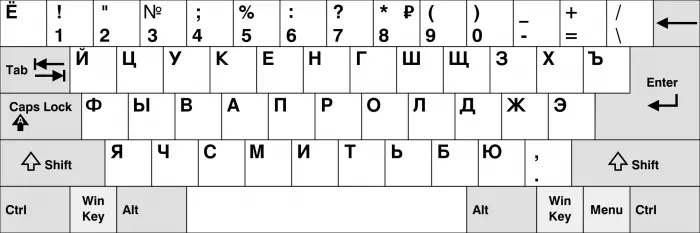
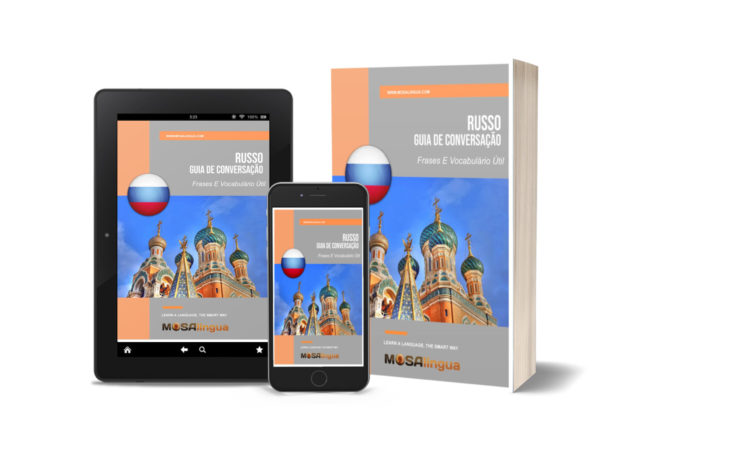




Comentários